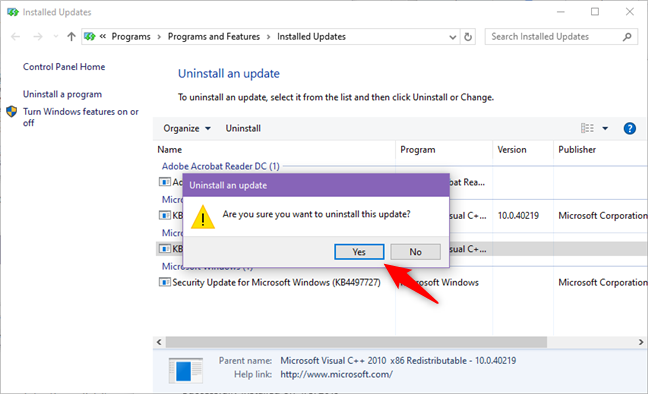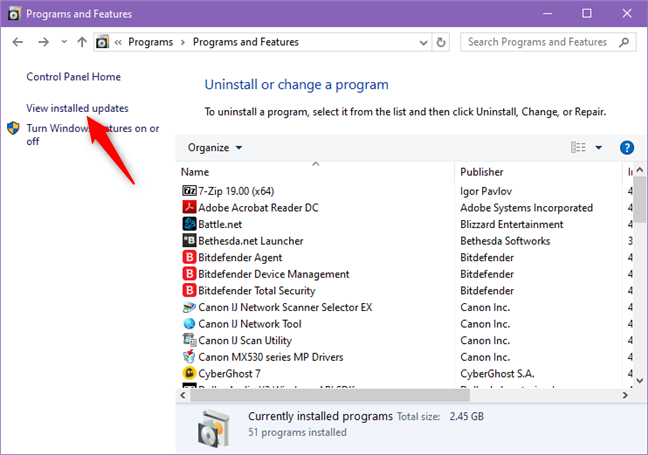安装适用于您的计算机和设备的所有Windows 10更新通常是一个好主意。但是,有时,某些更新可能会导致问题或崩溃。那时您可能想要卸载那些Windows 10更新。你是怎样做的?您如何“删除已下载并安装在您的 PC 上的Windows 10更新”?(Windows 10)有几种不同的方法可以解决这个问题,我们在本教程中分享它们:
1. 从“设置”应用(Settings app)卸载 Windows 10 更新
通过单击或点击“开始”菜单(Start Menu)中的按钮来启动“设置”应用程序(Settings app)。在“设置”(Settings)应用中,转到“更新和安全”(Update & Security)。

在Windows 更新(Windows Update)页面上,单击或点击“查看更新历史记录”。("View update history.")

现在您会看到“查看更新历史记录”("View update history")窗口。此页面上的第一个链接称为“卸载更新”("Uninstall updates") - 单击或点击它。

Windows 10 打开控制面板(Control Panel)并显示“已安装更新”列表。("Installed Updates.")该列表包括Windows 10以及 PC 上安装的其他软件的更新。找到Microsoft Windows部分并找到要删除的更新。然后,选择它并按列表标题中的卸载(Uninstall)按钮,或右键单击update and click/tap 卸载(Uninstall)。

Windows 10 要求您确认是否要卸载该更新。如果您仍然这样做,请回答“是”(Yes) ,如果您改变主意,请回答“否”。(No)
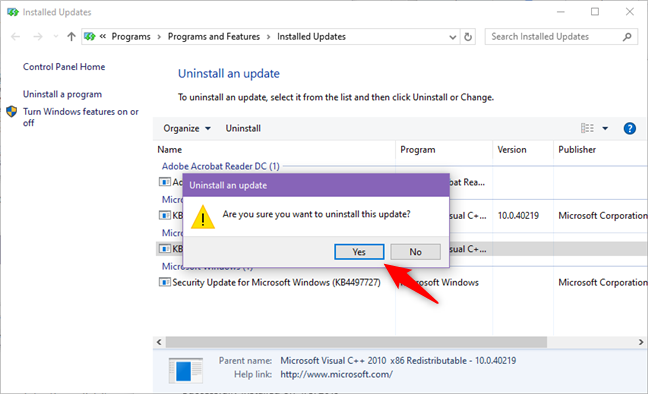
2. 从控制面板卸载 Windows 10 更新(Control Panel)
如果你想从Windows 10卸载更新,你也可以坚持只使用控制面板(Control Panel)。
打开控制面板(Control Panel)(一种快速的方法是搜索它),然后单击“程序”下的“卸载程序("Uninstall a program")”(Programs)链接。

在“程序和功能”("Programs and Features")窗口的左侧,单击“查看已安装的更新”。("View installed updates.")
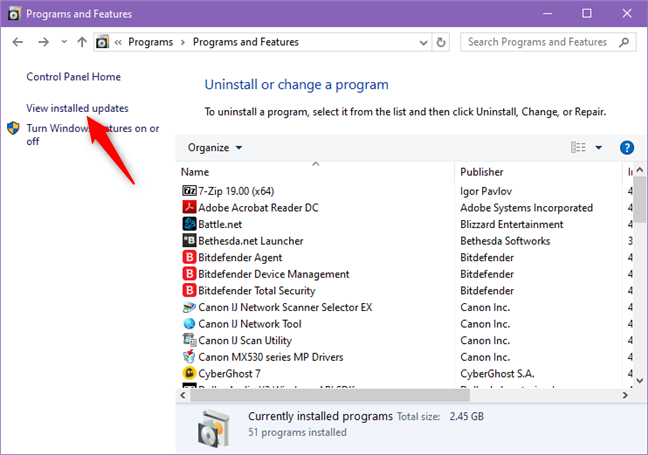
控制面板(Control Panel)现在打开“已安装更新”列表。("Installed Updates.")它包括Windows 10以及 PC 上安装的其他软件的更新。找到Microsoft Windows部分并找到要删除的更新。然后,选择它并按列表标题中的卸载(Uninstall)按钮,或右键单击update and click/tap 卸载(Uninstall)。

Windows 10 要求您确认是否要卸载更新。单击(Click)或点击是(Yes)继续。

3. 从命令提示符或 PowerShell卸载 Windows 10 更新(Command Prompt or PowerShell)
您还可以借助命令提示符(Command Prompt)或PowerShell卸载(PowerShell)Windows 10更新。
首先以管理员身份启动命令提示符或 Powershell 。(Command Prompt or Powershell)然后,键入以下命令:wmic qfe list brief /format:table。

上述命令显示为Windows 10安装的所有系统更新。确定要删除的更新,然后键入以下命令将其卸载:wusa /uninstall /kb:HotFixID,其中HotFixID是该更新的标识号(identification number)。
例如,假设我们要卸载更新KB4497464。为此,我们应该输入:wusa /uninstall /kb:4497464。按键盘上的Enter键,Windows 10 会加载一个对话窗口(dialog window),询问您是否确定要卸载该更新。单击(Click)或点击Yes,或按键盘上的Y键以确认操作。

更新现在正在卸载,应该会在几分钟内完成。
您最喜欢从Windows 10卸载更新的方式是什么?
这些是我们知道的从Windows 10卸载更新的方法。你最喜欢哪一个(Which one)?你知道其他方法吗?此外,如果您有任何要添加到本指南的内容,请随时在下面发表评论。
3 ways to uninstall Windows 10 updates
It is usually a good idea to install all the Windows 10 updates that are available for your computers and deviсes. However, from time to time, some υpdates might cause problems or crashes. Those are the times when you probably want to uninstall those Windows 10 updаtes. How do you do that? How do yоu "dеlete a Windows 10 update" that was already downloaded and instаlled on your PC? There are a fеw different ways to tackle thіs issue, and we share them in this tutorial:
1. Uninstall Windows 10 updates from the Settings app
Start the Settings app by clicking or tapping on its button from the Start Menu. In the Settings app, go to Update & Security.

On the Windows Update page, click or tap "View update history."

Now you see the "View update history" window. The first link on this page is called "Uninstall updates" - click or tap on it.

Windows 10 opens the Control Panel and shows you the list of "Installed Updates." The list includes updates for Windows 10 as well as for other software installed on your PC. Find the Microsoft Windows section and locate the update that you want to remove. Then, select it and press the Uninstall button from the header of the list, or right-click on the update and click/tap Uninstall in the contextual menu.

Windows 10 asks you to confirm that you want to uninstall that update. Answer Yes if you still do, or No if you have changed your mind.
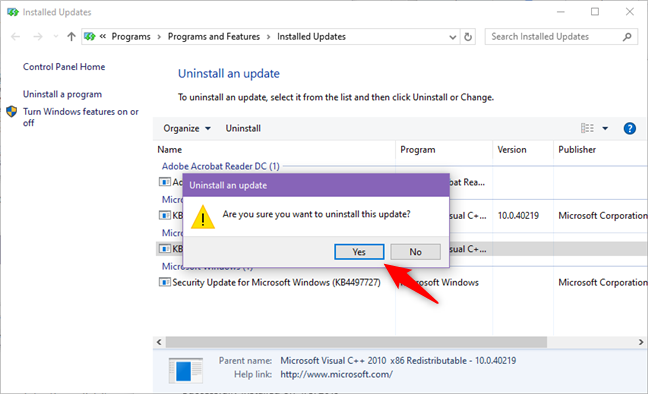
2. Uninstall Windows 10 updates from the Control Panel
You can also stick to using only the Control Panel if you want to uninstall updates from Windows 10.
Open the Control Panel (a quick way to do it is to search for it) and click the "Uninstall a program" link from under Programs.

On the left side of the "Programs and Features" window, click "View installed updates."
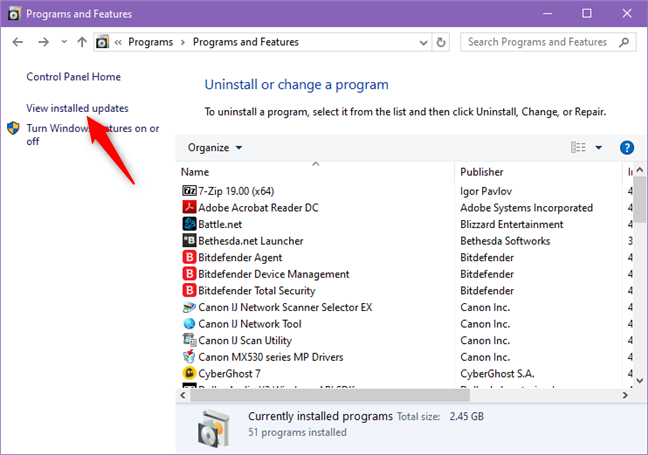
The Control Panel now opens the list of "Installed Updates." It includes updates for Windows 10 as well as for other software installed on your PC. Find the Microsoft Windows section and locate the update that you want to remove. Then, select it and press the Uninstall button from the header of the list, or right-click on the update and click/tap Uninstall in the contextual menu.

Windows 10 asks you to confirm that you want to uninstall the update. Click or tap Yes to go ahead.

3. Uninstall Windows 10 updates from the Command Prompt or PowerShell
You can also uninstall Windows 10 updates with the help of the Command Prompt or PowerShell.
Start by launching the Command Prompt or Powershell as administrator. Then, type the following command: wmic qfe list brief /format:table.

The above command displays all the system updates installed for Windows 10. Identify the update that you want to remove, and then type the following command to uninstall it: wusa /uninstall /kb:HotFixID, where HotFixID is the identification number of that update.
As an example, let's say that we want to uninstall the update KB4497464. To do that, we should type: wusa /uninstall /kb:4497464. Press Enter on your keyboard and Windows 10 loads a dialog window where it asks if you are sure that you want to uninstall that update. Click or tap Yes, or press the Y key on your keyboard, to confirm the action.

The update is now uninstalling and should be done in a couple of moments.
What is your favorite way to uninstall updates from Windows 10?
These are the methods we know for uninstalling updates from Windows 10. Which one do you like most? Do you know other methods? Also, if you have anything to add to this guide, do not hesitate to leave a comment below.